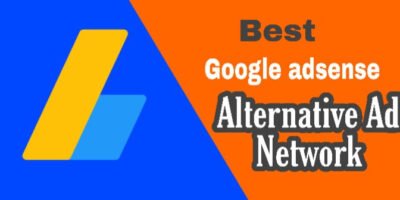Hello friends aaj ke iss post me hum batane ja rahe hai Google adsense pr new ads unit kaise banate hai
Google adsense ad कैसे बनाए जाता है और कब बनाना चाहिए कैसे बनाते है
जब हमारा Google adsense Account Fully Approved हो जाता है तब हमे Code Create करके ब्लॉग में add करना होता है जिससे हमे income हो लेकिन न्यु ब्लॉगर को इस सब के बारे मेे ज्यादा मालुम नही होता है मतलब की उन्हे Ads बनाने की जानकारी नही होती है इस कारण उन्हे ads Create करना बहुत मुश्किल लगता है but ऐसा नही है Ads Create करना बहुत ही Easy है
google Adsense का ads ब्लॉग मे लगाकर paisa कमाने का बेस्ट तरीका है Blog लेकिन इसके लिए हमे सही ads Create करने Blog में सही जगह पर सही Size लगाना जरुरी है जिससे हमे Income हो सके
चलिए जानते है की Google adsens पर बेस्ट Size का ads कैसे Create करते है
Step.1 सबसे पहले adsense की offical website पर जाए और लॉगिन करेे उसके बाद adsense के Dashboard म पहुँच जाएंगें
Step. 2 My Ads पर Click करें
ads unit पर क्लिक करेे
Step.3 New ads unit पर Click करें
Step.4 अब आप किस type का ads अपने ब्लॉग पर लगाना चाहते है Choose करेे
आपको 3 option पर Click करें आप first option [ Text & Display ] को ही Choose करे तो Best रहेगा
Step.5
अब आपको ads name or Ads Size Choose करना है
1.Name: इस ऑप्शन में अपनी website से Related Name डाले या फिर Label Name jaise ki Blogging, make money online etc……
2.Ad Size: Adsense ने कुछ ad Size दिए है जो ads Size Show हो रहे है आप इनमें से Recommended पर Click करेें और ads Size open हो जाएगा ………………..
* Horizontal Banner
* Vertical Banner
* Rectgular Banner
* Responsive
* Custom Size
* Link ads
इनमे से आप कोई भी Size Choose कर सकते है
Step.6 अगर आप पोस्ट के लिए ad Create कर रहे है तो 728×90 Medium Rectangle Size Choose करें इस Size के ads को आप Header में भी लगा सकते है
Sidebr widgeg के लिए 336×280 large rectangleya , 300×600 large Skyscraperad Size Choose करें ये Size sidebar में fit रहता है
Step.7 Ads Type
Google adsense 3 प्रकार के ads provide करता है या यु कहे की google adsense पर तीन प्रकार के ads avilable है
1. Text & Display
2. Display Ads only
3. Text ads only
आप इनमें से कोई भी सलेक्ट कर सकते है but Text & Display Choose करेगें तो better रहेगा क्योकि इस Type की ad से ज्यादा CpC मिलती है और हमे ज्यादा income होती है
Step.8 Text ad Style
अब Text ad Style पर क्लिक करेें
1.Google adsens ने पहले ही कुछ ad Style दिए है आप अपने ब्लॉग के Design के हिसाब से Style Choose कर सकते है जो Choose करना चाहते है उस Style पर Click करें
2.Copy And Edit option पर Click करके ads का Style Change कर सकते है ads customize करने के लिए आप को कलर का कोड पता होन चाहिए
3. अगर आप ad style को Customiz करना चाहते है तो Color code pest करके Ads Style Change कर सकते है कलर का कोड Google me Search कर सकते है अगर ज्यादा जानकारी नही है तो ‘Default” ही रहने दे मतलब की Default पर क्लिक करें
Step.9 Custom Channels
Custom Channel Create करना बहुत ही important है custom Channel आपके Website blog से Related होना चाहिए जिससे adsense आपको Content से Related ads provide कर सकें ताकी adsense पर ज्यादा Click हो ज्यादा Click होगें तो ज्यादा income भी होगी
1. Custom Channel बनाने के लिए ‘ Create New Channel ‘ पर क्लिक करें उसके बाद एक window open होगी उसमें Channel का नाम Type करें Channel name me , Blogging Seo Tips trics etc.. डाल सकते है चैनल Create करने के बाद चैनल के सामने Include पर Click करके चैनल सलेक्ट करें
10. Save and Get Code
अब सारी Setting Customization हो चुकी है अब Save and Get Code पर Click करे
आपके सामने Code आ जाएंगे उसे Copy कर ले और Close कर दें i mean Close पर Click कर दें
अब आप इस कोड को Sidebar Footer etc… में कोड widget में add कर दें मतलब जिस जगह के लिए कोड Create किया है उस जगह कोड pest कर दें Blog में Ad show होनें में कुछ समय लग सकता है